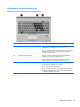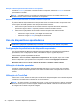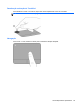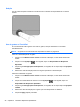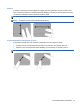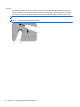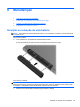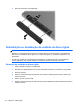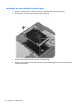Notebook Initial Steps - Windows Vista and Windows 7
Seleção
Use os botões esquerdo e direito do TouchPad como os botões correspondentes de um mouse
externo.
Uso de gestos no TouchPad
O TouchPad aceita vários gestos. Para usar os gestos, coloque dois dedos no TouchPad
simultaneamente.
NOTA: Os gestos do TouchPad não são suportados em todos os programas.
Para ver a demonstração de um gesto:
1. Clique no ícone Mostrar ícones ocultos na área de notificação, no lado direito da barra de
tarefas.
2.
Clique no ícone Synaptics
e, em seguida, clique em Propriedades do Dispositivo
Apontador.
3. Clique na guia Configurações do Dispositivo, em seguida, dê um clique duplo em Synaptics
LuxPad.
4. Selecione a caixa de seleção próxima a um gesto para ativar a demonstração.
Para ativar e desativar os gestos:
1. Clique no ícone Mostrar ícones ocultos na área de notificação, no lado direito da barra de
tarefas.
2.
Clique com o botão direito do mouse no ícone Synaptics
e, em seguida, clique em
Propriedades do Dispositivo Apontador.
3. Clique na guia Configurações do Dispositivo, em seguida, dê um clique duplo em Synaptics
LuxPad.
4. Selecione a caixa de seleção para o gesto que você deseja ativar ou desativar.
5. Clique em Apply (Aplicar) e em OK.
26 Capítulo 5 Teclado e dispositivos apontadores